学习目标:
- winfows10/11 安装wsl内核
- 基于wsl内核安装Ubuntu系统
- 基于ubuntu系统安装docker环境
学习内容:
- 系统下安装wsl2
- 下载ubuntu安装包
- windows11 安装ubuntu 22.04系统
- ubuntu 22.04 安装docker
- docker 启动、测试
windows下安装wsl2内核
1、如果未开启需要先开启虚拟化功能
- 由于WSL2基于hyper-V,所以需要电脑支持虚拟化,并且需要在BIOS中开启虚拟化技术。
2、确认电脑是否开启了虚拟技术hyper-V
-
通过任务管理器,性能查看虚拟化是都启用
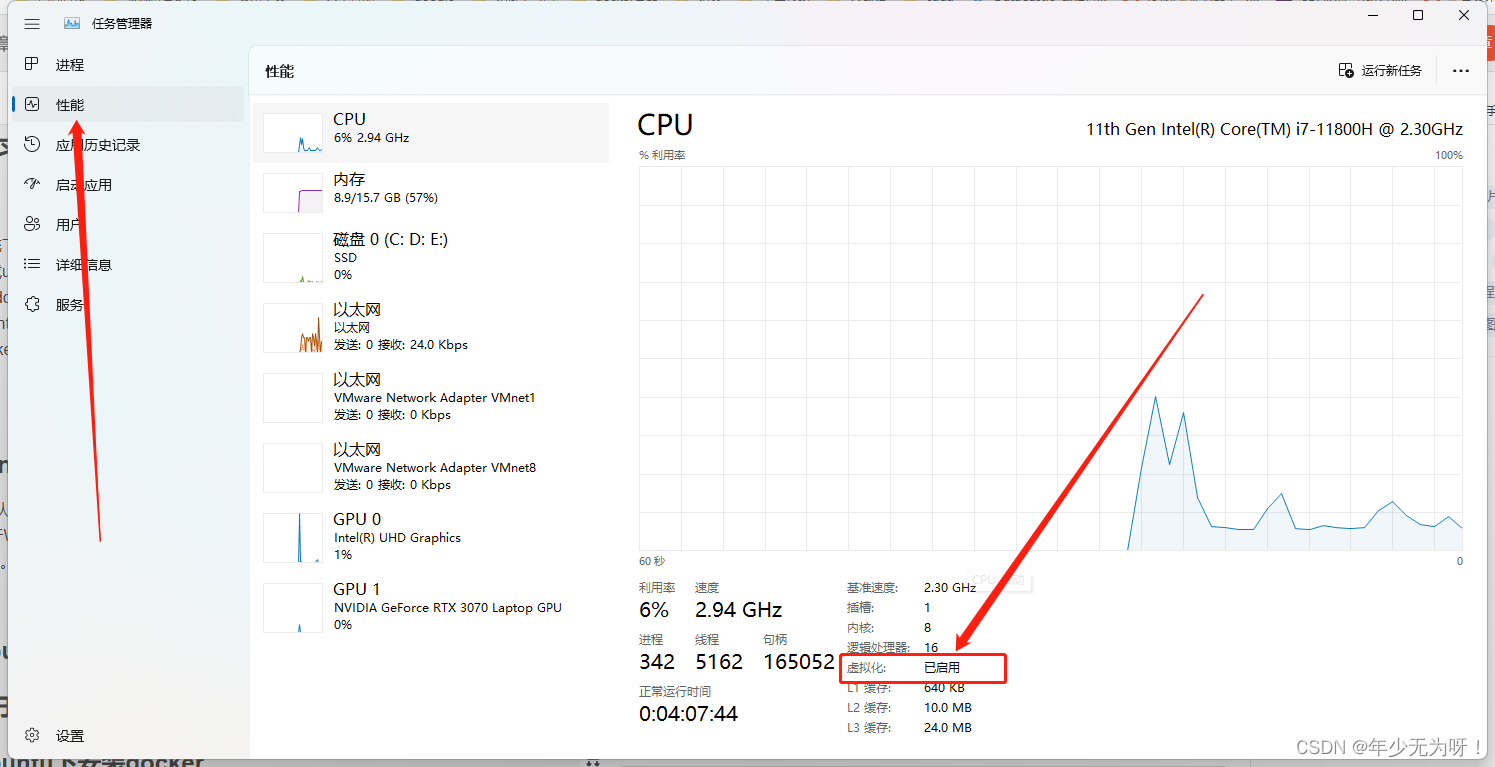
-
通过命令行查看,启动管理员终端【cdm命令行】
systeminfo

3、开启【Windows功能】以及【虚拟机平台】
- 找到「控制面板」-「程序/功能」-「启用或关闭Windows功能」,选中「适用于Linux的Windows子系统」「虚拟机平台」,然后点击确定。
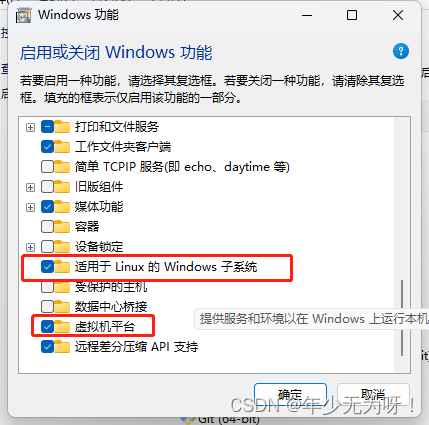
4、安装wsl
- 微软官方教程:https://docs.microsoft.com/zh-cn/windows/wsl/install
- 安装命令:
bashwsl --install
下面为安装后的执行结果
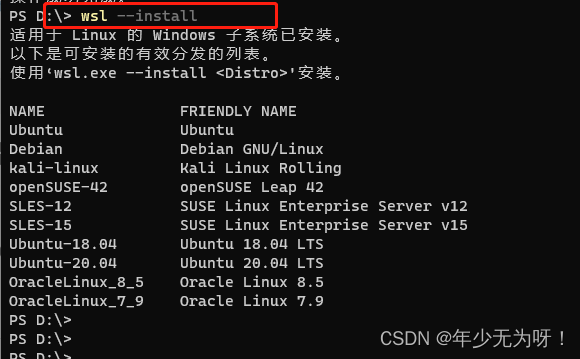
ubuntu22.04 版本下载
WSL子系统目前已经支持多个Linux 发行版,不过什么时候发布更新这需要开发商或社区及时适配然后上架商店。目前上面ubuntu最新版本为20.04版本
ubuntu下载地址:https://cloud-images.ubuntu.com/releases
ubuntu22.04:https://cloud-images.ubuntu.com/releases/22.04/release-20220622/
我们要下载的文件是 wsl.rootfs.tar.gz 具体版本视系统架构而定 , 例如英特尔及AMD处理器就下载AMD64版。
1、下载ubuntu安装包
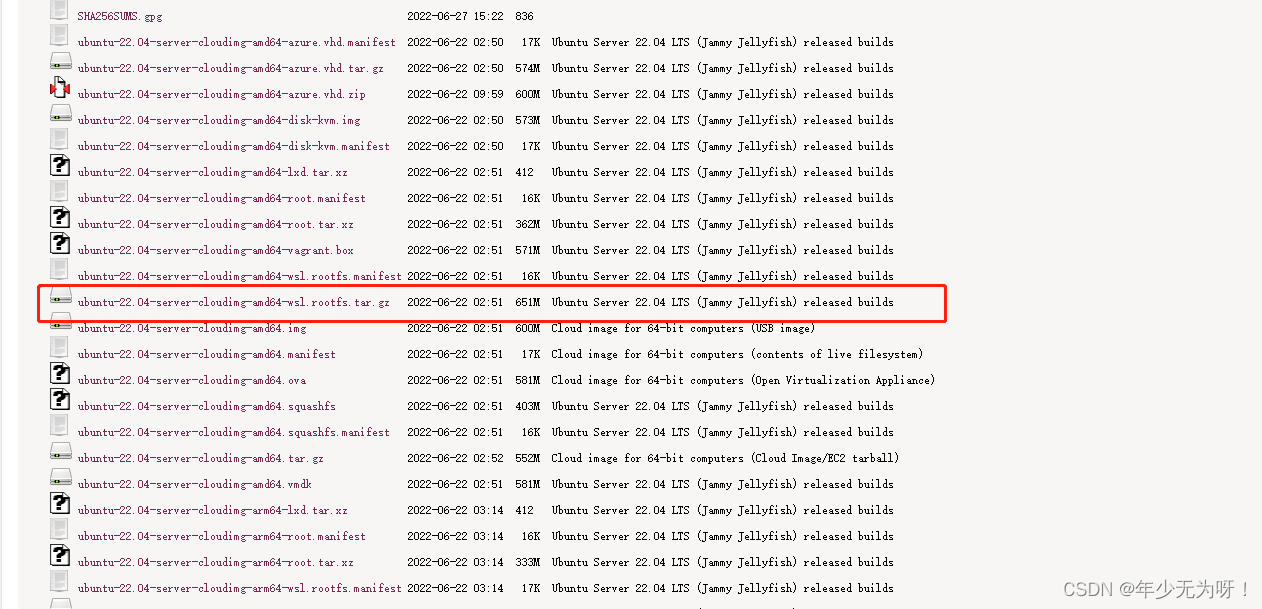
2、创建安装目录
cd d:/ubuntu_v2204
mkdir ubuntu_v2204
cd .\ubuntu_v2204\
3、将下载的文件放入创建好的目录
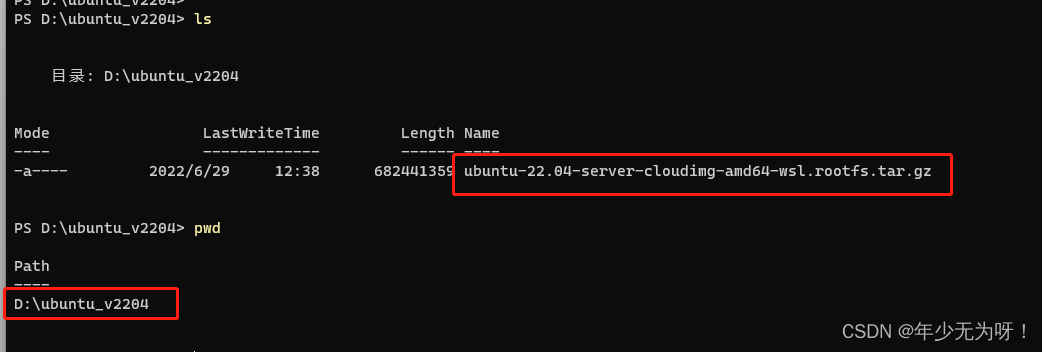
4、安装ubuntu 22.04
wsl --import <名称> <解压位置> <镜像位置>
#例如在我的电脑是这样的
wsl --import Ubuntu_2204 d:\ubuntu_v2204 d:\ubuntu_v2204\ubuntu-22.04-server-cloudimg-amd64-wsl.rootfs.tar.gz
#安装完成后没有启动图标,我们需要手动启动
wsl -d <子系统名称>
#这里的子系统名称就是我们上面安装时指定的名称例如
安装包导入成功!

启动子系统 wsl -d ubuntu_2204
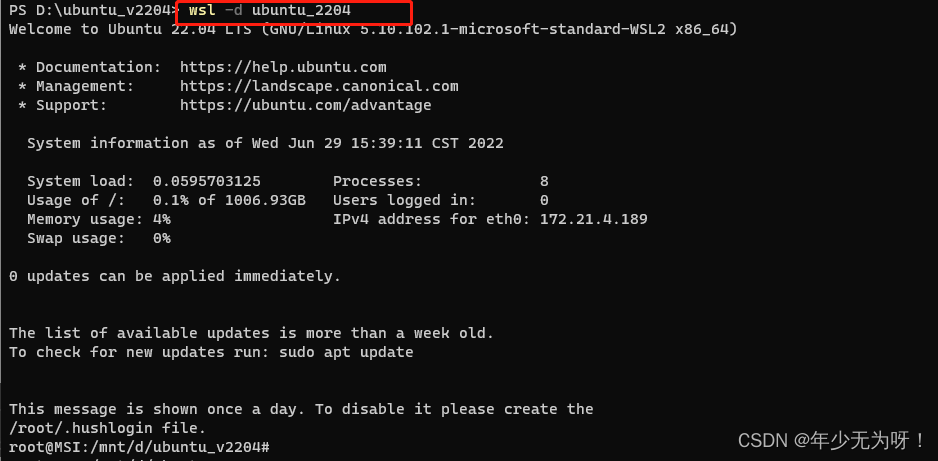
至此windows11安装ubuntu子系统完成,默认安装时root用户,基于安全考虑可以自行创建普通用户*测试,通过终端执行 wsl -d ubuntu_2204 进入系统
adduser <自定义名称> #创建用户
user -aG -sudo <自定义名称> #添加到sudo用户组
su <自定义名称> #切换到新用户
passwd #设置密码
#下次使用新用户登陆时请使用此命令启动
wsl -d <系统自定义名称> -u <自定义用户名>